Canon LBP 6000B Black Black: Внимание (загрузка бумаги)
Внимание (загрузка бумаги): Canon LBP 6000B Black Black
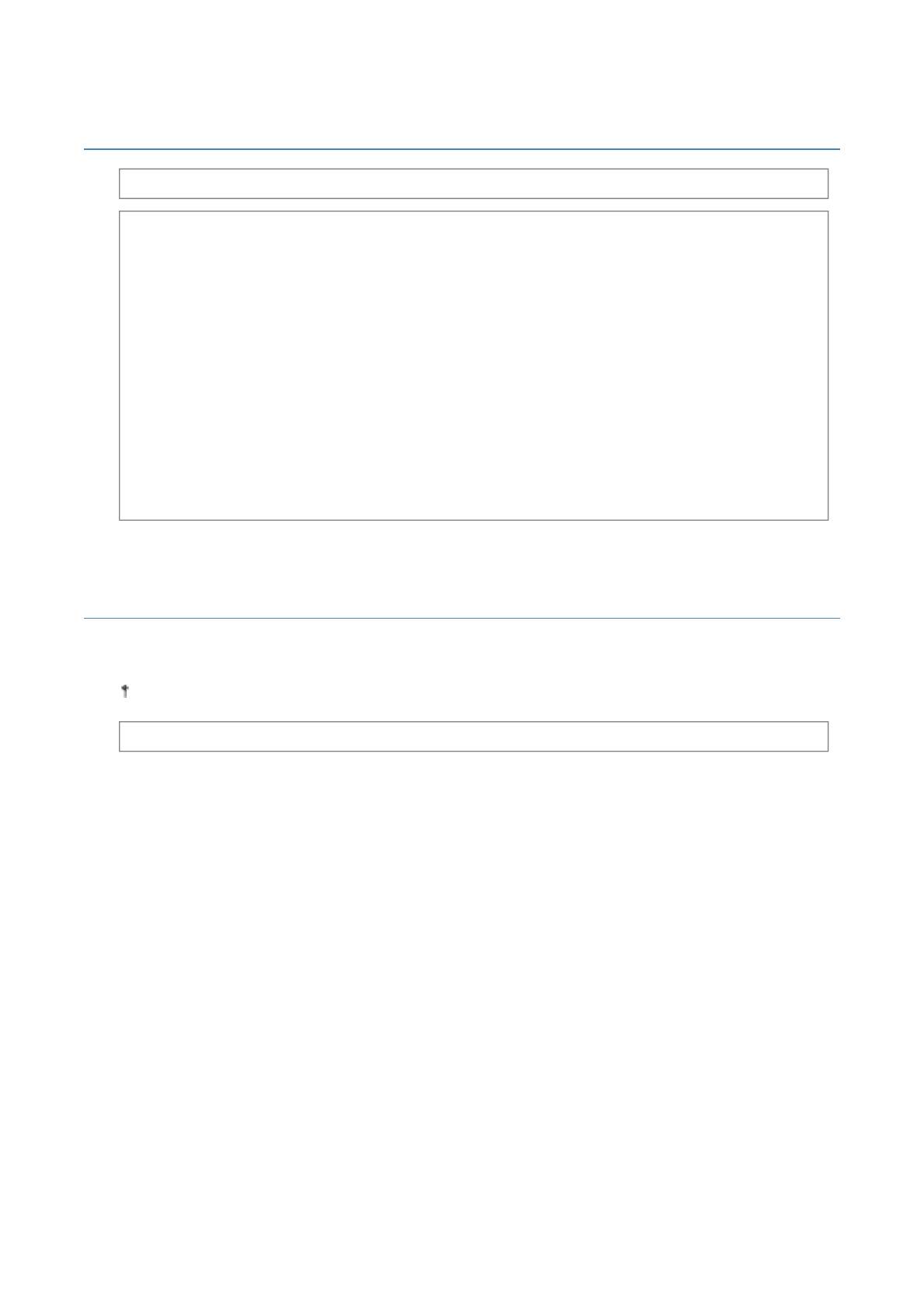
Pa
Внимание (загрузка бумаги)
См. также раздел "Важные указания по технике безопасности".
ВАЖНО
Меры предосторожности при загрузке бумаги
Загрузите бумагу так, чтобы она была выровнена.
Если задний край стопки бумаги не выровнен должным образом, это может привести к
нарушению подачи или замятию бумаги.
Если бумага скручена или углы бумаги загнуты, распрямите ее перед загрузкой в принтер.
Не трогайте бумагу в универсальном лотке и
не вынимайте ее во время печати.
Это может привести к замятию бумаги или повреждению принтера.
При использовании плохо разрезанной бумаги
Одновременно могут подаваться несколько листов бумаги. В таком случае тщательно
пролистайте стопку и выровняйте ее края на твердой плоской поверхности.
Кроме того, не нажимайте на верхнюю часть универсального лотка и
не давите на него.
Это может привести к повреждению универсального лотка.
Основная процедура печати
В данном разделе описана основная процедура печати из приложения, где в качестве примера
приложения рассматривается Adobe Reader.
Процедура печати может отличаться в зависимости от используемого приложения.
Перед выполнением печати ознакомьтесь с разделом "Внимание (основные функции печати)".
1
Загрузите бумагу в универсальный лоток.
"Загрузка бумаги"
2
С помощью Adobe Reader откройте файл формата PDF, который требуется распечатать.
3
В меню [Файл] выберите [Печать].
g
e 9 of 17Основные операции принтера
...
20/01/2011file://P:\Laser\Russian PDFs Laser MFP\PM\Deliverables\Sponsor\From Sponsor\201
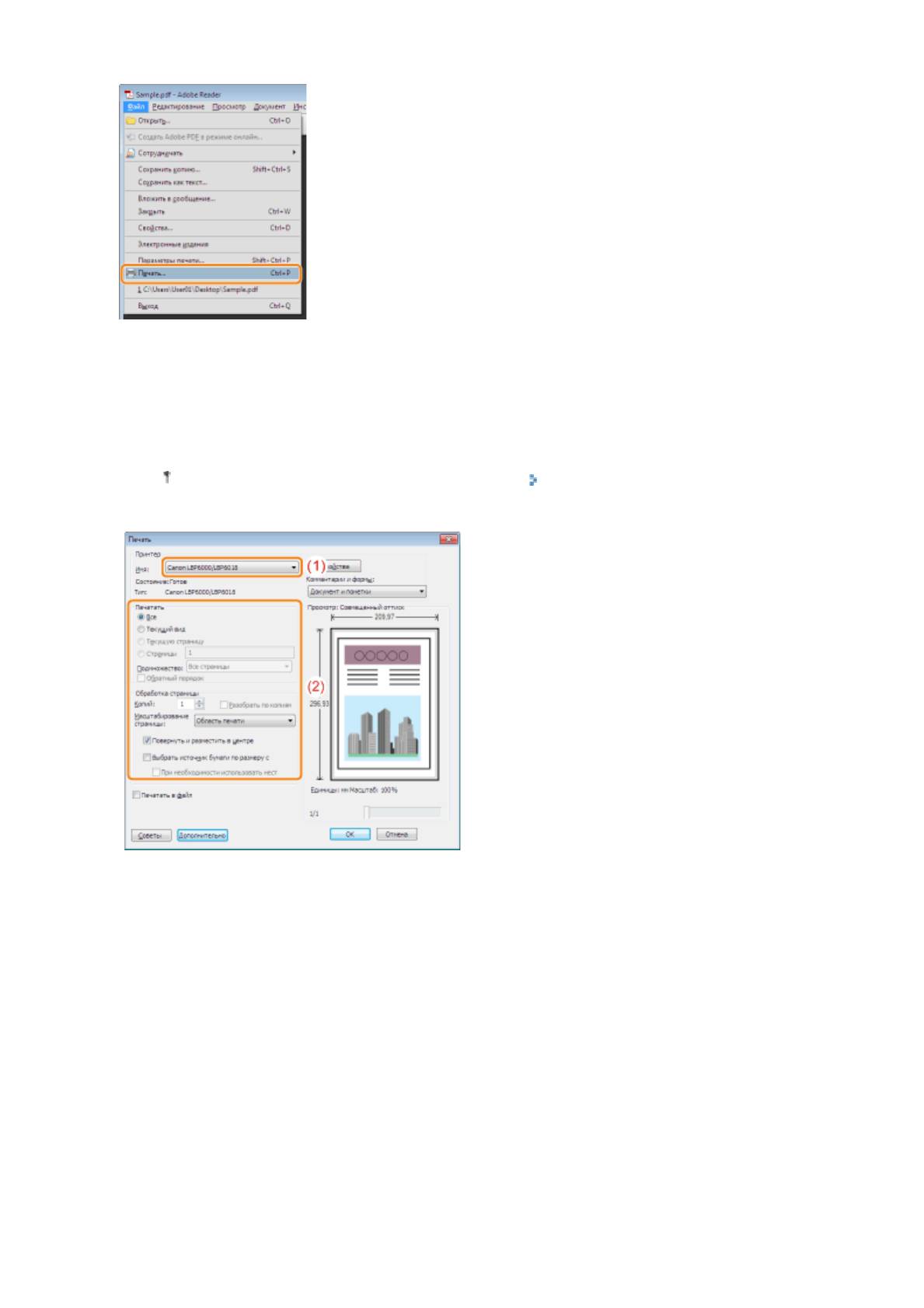
Pa
4
Выполните настройку печати.
(1) Выберите данный принтер.
Имя принтера можно изменить в папке принтера ( "Основные операции/Различные
сведения для ОС Windows").
(2) Выполните настройку печати.
5
Нажмите кнопку [Свойства].
g
e 10 of 17Основные операции принтера
...
20/01/2011file://P:\Laser\Russian PDFs Laser MFP\PM\Deliverables\Sponsor\From Sponsor\201
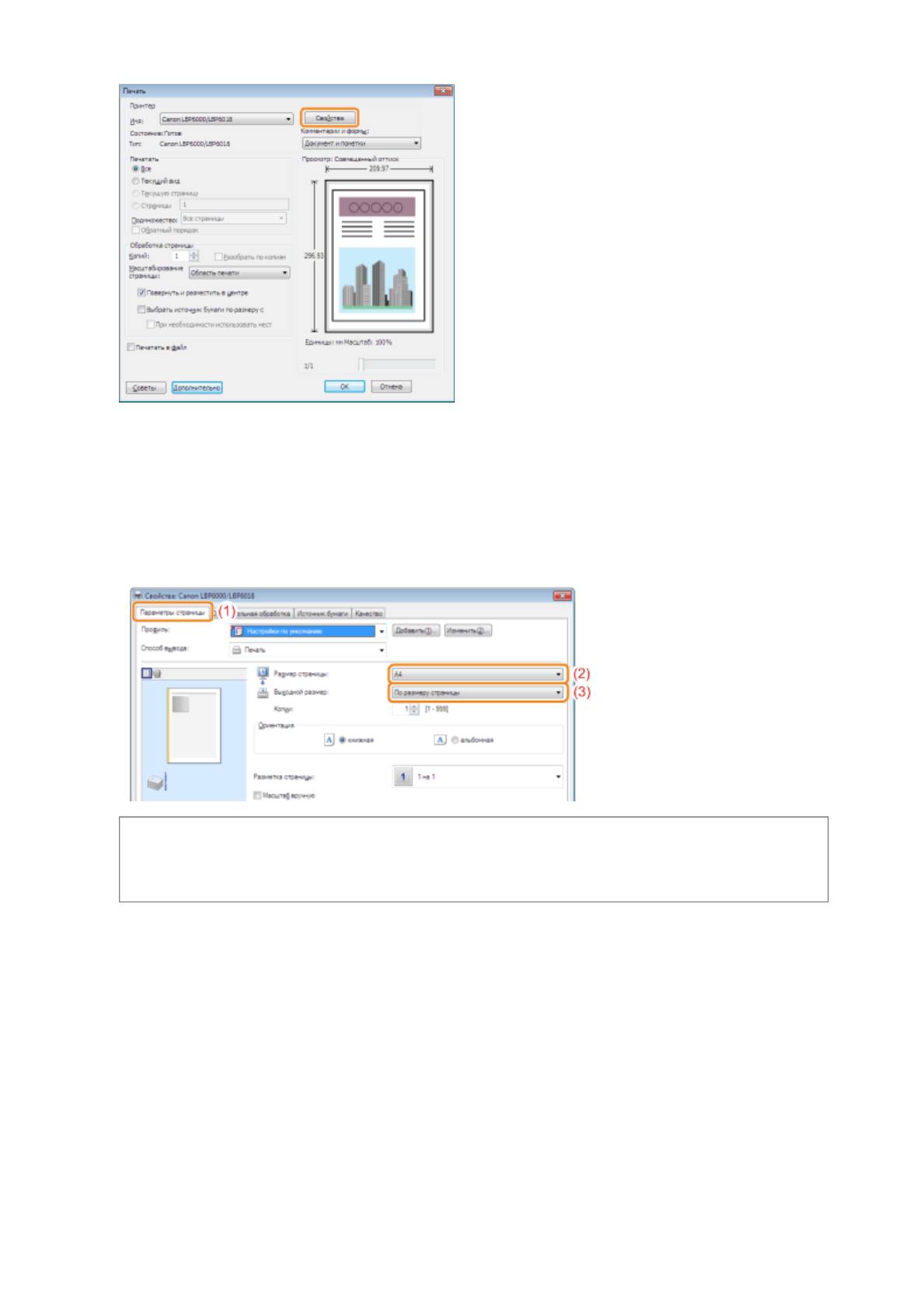
Pa
6
Укажите значения настроек [Размер страницы] и [Выходной размер].
(1) Откройте вкладку [Параметры страницы].
(2) Выберите размер страницы документа, созданного в приложении.
(3) Выберите, отличается ли формат бумаги для печати от формата данных.
ВАЖНО
Если значения параметров [Размер страницы] и [Выходной размер] различаются
Данные при печати автоматически уменьшаются или увеличиваются до размера страницы.
7
Укажите значение параметра [Тип бумаги].
(1) Откройте вкладку [Источник бумаги].
(2)
*
Выберите тип бумаги, загруженной в источник бумаги.
g
e 11 of 17Основные операции принтера
...
20/01/2011file://P:\Laser\Russian PDFs Laser MFP\PM\Deliverables\Sponsor\From Sponsor\201
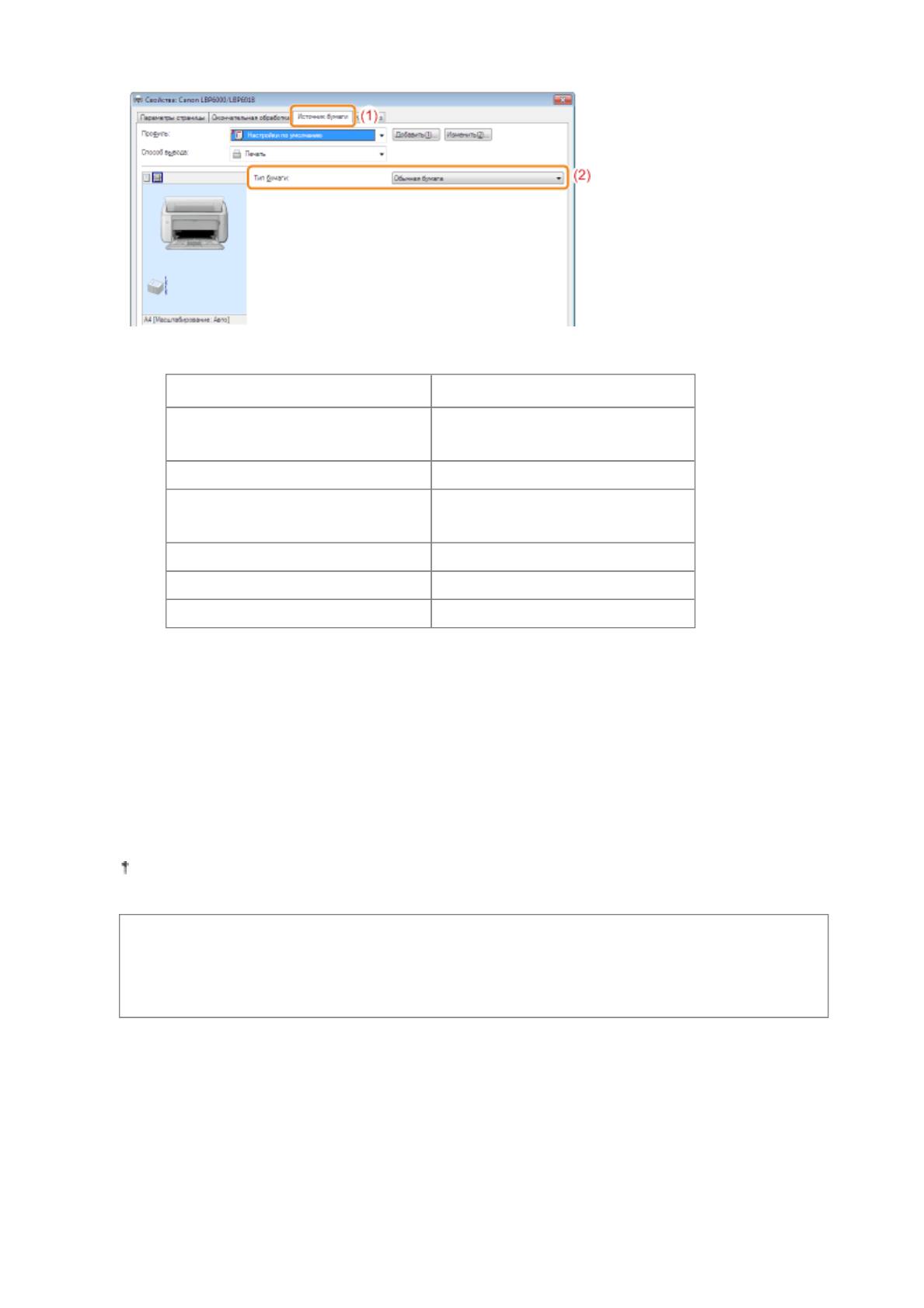
Pa
*
Изменяйте значение параметра в соответствии с типом бумаги, как описано ниже.
Тип бумаги Значение параметра [Тип бумаги]
[Обычная бумага] (по умолчанию)
Обычная бумага (от 64 до 89 г/м²)
*1
[Обычная бумага L]
Обычная бумага (от 60 до 63 г/м²) [Обычная бумага L]
[Плотная бумага]
Плотная бумага (от 90 до 163 г/м²)
*2
[Плотная бумага H]
Прозрачная пленка [Прозрачная пленка]
Наклейка [Наклейки]
Конверт [Конверт]
*1
Если отпечатанные листы скручиваются (сторона для печати скручивается наружу)
при печати с выбранным значением [Обычная бумага], выберите значение [Обычная
бумага L].
*2
Если необходимо улучшить фиксацию при печати с выбранным значением
параметра [Плотная бумага], выберите [Плотная бумага H].
8
При необходимости укажите другие настройки печати.
"В разделе "Полезные функции печати" описываются процедуры печати с применением
различных функций печати. Используйте в полной мере функции данного принтера.
ПРИМЕЧАНИЕ
Подробнее о параметрах
см. в справке.
"Использование справки"
9
Проверьте параметры, а затем щелкните [OK].
→ Снова откроется диалоговое окно [Печать].
10
g
e 12 of 17Основные операции принтера
...
20/01/2011file://P:\Laser\Russian PDFs Laser MFP\PM\Deliverables\Sponsor\From Sponsor\201
Оглавление
- Перед началом работы
- ВНИМАНИЕ
- Юридические ограничения на эксплуатацию изделия и использование изображений
- Как пользоваться документом "Электронное руководство"
- Удаление документа "Электронное руководство"
- Вид экрана Электронного руководства
- Тематическая страница
- Метод поиска
- Просмотр Электронного руководства
- Важные указания по технике безопасности
- ВНИМАНИЕ
- Техническое обслуживание и осмотры ОСТОРЖНО
- Расходные материалы ОСТОРЖНО
- Другое ОСТОРЖНО
- Обслуживание
- Внимание (картридж с тонером)
- Перед заменой картриджа с тонером
- Замена картриджа с тонером
- Хранение картриджей с тонером
- Чистка принтера
- Чистка внешней поверхности принтера
- Внимание (чистка)
- Основные операции принтера
- Меры предосторожности, касающиеся бумаги
- Область печати
- Загрузка бумаги
- Внимание (загрузка бумаги)
- Внимание (основные функции печати)
- Отмена задания
- Отмена задания печати с помощью очереди печати
- Отмена задания печати при помощи окна состояния принтера
- Проверка состояния принтера
- Печать на различных типах бумаги
- Печать на этикетках
- Печать на конвертах
- Печать на бумаге пользовательского формата
- Регистрация нестандартного размера бумаги
- Ориентация загружаемой бумаги
- Использование принтера в среде сервера печати
- Настройка сервера печати
- Проверка параметров сети
- Установка на компьютерах-клиентах
- Установка из папки принтера
- Установление при помощи программы [Проводник]
- Обслуживание
- Внимание (картридж с тонером)
- Перед заменой картриджа с тонером
- Замена картриджа с тонером
- Хранение картриджей с тонером
- Чистка принтера
- Чистка внешней поверхности принтера
- Внимание (чистка)
- Обслуживание
- Внимание (картридж с тонером)
- Перед заменой картриджа с тонером
- Замена картриджа с тонером
- Хранение картриджей с тонером
- Чистка принтера
- Чистка внешней поверхности принтера
- Внимание (чистка)
- Устранение неполадок
- Выполнение печати невозможно (подключение через USB)
- Выполнение печати невозможно (через сервер печати)
- Не удается обнаружить сервер печати, к которому нужно подключиться
- Не удается получить доступ к общему принтеру
- Не удается ВКЛЮЧИТЬ принтер
- В области вывода принтера может исходить пар
- Принтер не распознается автоматически (простая установка)
- Не удается удалить драйвер принтера
- Удаление драйвера класса USB
- Не удается изменить параметры драйвера принтера
- Не удается выбрать или изменить профили
- Замятие бумаги
- Внимание (замятие бумаги)
- Мигает индикатор бумаги
- Если отображается сообщение <Ошибка техобслуживания>
- Плохие результаты печати
- Бумага скручивается
- Бумага сминается
- Появляются полосы (линии)
- Появляются белые пятна
- Тонер не закрепляется на бумаге должным образом
- На отпечатанных листах остаются пятна
- Вокруг текста или узоров появляются пятна вследствие разбрызгивания тонера
- На обратной стороне отпечатанных листов появляются пятна
- Слишком темная печать
- К напечатанным прозрачным пленкам пристала белая пыль
- Цветные линии и текст выглядят бледными
- На части страницы печать не выполняется
- Данные сжаты и распечатаны
- Выводится чистая бумага (на бумаге ничего не печатается)
- Вся поверхность бумаги полностью черная
- Одновременно подаются несколько листов бумаги
- Основные операции принтера
- Меры предосторожности, касающиеся бумаги
- Область печати
- Загрузка бумаги
- Внимание (загрузка бумаги)
- Внимание (основные функции печати)
- Отмена задания
- Отмена задания печати с помощью очереди печати
- Отмена задания печати при помощи окна состояния принтера
- Проверка состояния принтера
- Основные операции принтера
- Меры предосторожности, касающиеся бумаги
- Область печати
- Загрузка бумаги
- Внимание (загрузка бумаги)
- Внимание (основные функции печати)
- Отмена задания
- Отмена задания печати с помощью очереди печати
- Отмена задания печати при помощи окна состояния принтера
- Проверка состояния принтера
- Устранение неполадок
- Выполнение печати невозможно (подключение через USB)
- Выполнение печати невозможно (через сервер печати)
- Не удается обнаружить сервер печати, к которому нужно подключиться
- Не удается получить доступ к общему принтеру
- Не удается ВКЛЮЧИТЬ принтер
- В области вывода принтера может исходить пар
- Принтер не распознается автоматически (простая установка)
- Не удается удалить драйвер принтера
- Удаление драйвера класса USB
- Не удается изменить параметры драйвера принтера
- Не удается выбрать или изменить профили
- Замятие бумаги
- Внимание (замятие бумаги)
- Мигает индикатор бумаги
- Если отображается сообщение <Ошибка техобслуживания>
- Плохие результаты печати
- Бумага скручивается
- Бумага сминается
- Появляются полосы (линии)
- Появляются белые пятна
- Тонер не закрепляется на бумаге должным образом
- На отпечатанных листах остаются пятна
- Вокруг текста или узоров появляются пятна вследствие разбрызгивания тонера
- На обратной стороне отпечатанных листов появляются пятна
- Слишком темная печать
- К напечатанным прозрачным пленкам пристала белая пыль
- Цветные линии и текст выглядят бледными
- На части страницы печать не выполняется
- Данные сжаты и распечатаны
- Выводится чистая бумага (на бумаге ничего не печатается)
- Вся поверхность бумаги полностью черная
- Одновременно подаются несколько листов бумаги
- Устранение неполадок
- Выполнение печати невозможно (подключение через USB)
- Выполнение печати невозможно (через сервер печати)
- Не удается обнаружить сервер печати, к которому нужно подключиться
- Не удается получить доступ к общему принтеру
- Не удается ВКЛЮЧИТЬ принтер
- В области вывода принтера может исходить пар
- Принтер не распознается автоматически (простая установка)
- Не удается удалить драйвер принтера
- Удаление драйвера класса USB
- Не удается изменить параметры драйвера принтера
- Не удается выбрать или изменить профили
- Замятие бумаги
- Внимание (замятие бумаги)
- Мигает индикатор бумаги
- Если отображается сообщение <Ошибка техобслуживания>
- Плохие результаты печати
- Бумага скручивается
- Бумага сминается
- Появляются полосы (линии)
- Появляются белые пятна
- Тонер не закрепляется на бумаге должным образом
- На отпечатанных листах остаются пятна
- Вокруг текста или узоров появляются пятна вследствие разбрызгивания тонера
- На обратной стороне отпечатанных листов появляются пятна
- Слишком темная печать
- К напечатанным прозрачным пленкам пристала белая пыль
- Цветные линии и текст выглядят бледными
- На части страницы печать не выполняется
- Данные сжаты и распечатаны
- Выводится чистая бумага (на бумаге ничего не печатается)
- Вся поверхность бумаги полностью черная
- Одновременно подаются несколько листов бумаги
- Установка принтера
- Проверка комплектности и места установки
- Удаление упаковочных материалов
- Установка принтера
- Функция печати страницы конфигурации
- Установка драйвера
- Простая установка
- Подключение принтера к компьютеру
- Простая установка (подключение через USB)
- Простая установка (через сервер печати)
- После установки
- Установка при помощи Plug and Play
- Удаление драйвера принтера
- Запуск программы удаления из [Панель управления]






